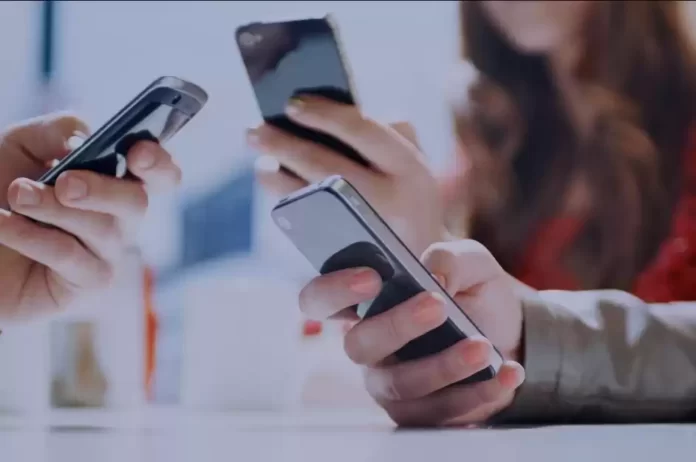Последнее обновление 17.05.2023 — Герман Наумов
Такие читатели, как вы, помогают поддерживать MUO. Когда вы совершаете покупку по ссылкам на нашем сайте, мы можем получать партнерскую комиссию. Читать далее.
Вы когда-нибудь нажимали ссылку в электронном письме Gmail на своем телефоне Android только для того, чтобы перейти в браузер в приложении Gmail? Хотя это может показаться удобным, некоторые находят это разочаровывающим или ненужным. Например, вы можете оставить ссылку открытой на вкладке браузера, пока вы продолжаете проверять свою электронную почту, но это не позволяет вам этого делать.
Итак, если вы предпочитаете вообще отказаться от браузера в приложении и вместо этого использовать браузер по умолчанию для ссылок Gmail, это руководство покажет вам, как это сделать.
Как отключить встроенный браузер Gmail
Отключить браузер в приложении Gmail очень просто, и для этого нужно всего несколько шагов. Следующие шаги покажут вам, как это сделать:
- Откройте приложение Gmail на своем телефоне и коснитесь значка гамбургера (три горизонтальные линии) в верхнем левом углу.
- Когда меню выскользнет, прокрутите вниз и нажмите «Настройки».
- Нажмите на Общие настройки.
- Прокрутите вниз и снимите флажок «Открывать веб-ссылки в Gmail».
После снятия флажка веб-ссылки больше не будут открываться в браузере приложения Gmail. Вместо этого они будут открываться в вашем браузере по умолчанию (например, Chrome или Samsung Internet). Если вы хотите вернуться к браузеру в приложении, просто выполните те же действия и установите флажок «Открывать веб-ссылки в Gmail».
Почему вы должны отключить встроенный браузер Gmail
Помимо удобства использования браузера по умолчанию, отключение браузера в приложении дает несколько других преимуществ. Например:
- Вы можете проверять другие сообщения электронной почты и уведомления во время просмотра веб-страниц. Поскольку встроенный браузер Gmail является частью приложения, вы не можете вернуться к своему почтовому ящику, не закрыв браузер.
- Вы можете синхронизировать данные просмотра на своих устройствах, если используете один и тот же браузер на телефоне и компьютере.
- Это дает вам больший контроль над настройками конфиденциальности и безопасности, такими как файлы cookie, разрешения, отслеживание и т. д.
- Вы можете использовать такие функции, как автозаполнение и сохраненные пароли, которые могут быть недоступны при использовании браузера в приложении.
Отключение встроенного браузера Gmail
Браузер в приложении Gmail может показаться удобной функцией, но он также может быть и помехой. Отключив его, вы можете наслаждаться более удобным просмотром и иметь больше возможностей и гибкости. Всего несколькими касаниями вы можете отключить браузер Gmail в приложении и использовать браузер по умолчанию на вашем устройстве для всех ваших потребностей в Интернете.